Voici un autre article Hyper-v et Linux expliquant comment installer Linux Fedora sur Hyper-v Windows 10. Linux Fedora (anciennement Fedora Core ) est un système d'exploitation basé sur le noyau Linux, développé par le projet Fedora soutenu par la communauté et sponsorisé par Red Hat. Fedora contient des logiciels distribués sous une licence libre et open-source et vise à être à la pointe de ces technologies.
Installer Linux Fedora sur Hyper-v
Pour les conditions préalables à l'installation de Linux Fedora sur Hyper-v, vous devez disposer de l'image ou du DVD Linux Fedora. Pour télécharger l'image, rendez-vous sur son site officiel et téléchargez Linux Fedora . L'image téléchargée est un Fedora en direct. L'image Fedora Workstation Live vous permet de créer un support pour votre ordinateur qui fournit une station de travail Fedora complète et en cours d'exécution que vous pouvez exécuter immédiatement. Vous pouvez utiliser l'image Live pour tester et jouer avec Fedora sans apporter de modifications à votre disque dur. Lorsque vous êtes prêt, vous pouvez installer Fedora sur votre disque dur à partir de l'image Live.
Pour utiliser cette image, vous avez besoin d'un lecteur capable de créer ou de "graver" des DVD, ou d'un lecteur flash USB au moins aussi gros que l'image.
- Créer une clé USB amorçable Linux
Pendant que vous installez Linux Fedora sur Hyper-v, vous n'avez pas besoin d'avoir une clé USB amorçable. Parce que vous pouvez utiliser ce répertoire d'images pour l'installer sur Hyper-v ou un autre logiciel de virtualisation.
1. Ouvrez Hyper-V sur Windows 10 et créez une machine virtuelle pour Fedora Linux. Si vous débutez avec Hyper-v, essayez de lire l'article Hyper-v pour débutants. Un article sur l'installation de Linux sur Hyper-v vous aidera mieux.
- Comment installer Linux Mint sur Hyper-v ? Utilisation de cet article pour créer une machine virtuelle.
2. Lorsque vous avez créé une machine virtuelle, ouvrez-la et exécutez-la avec Linux Fedora Image. Il chargera la section de démarrage de Fedora.
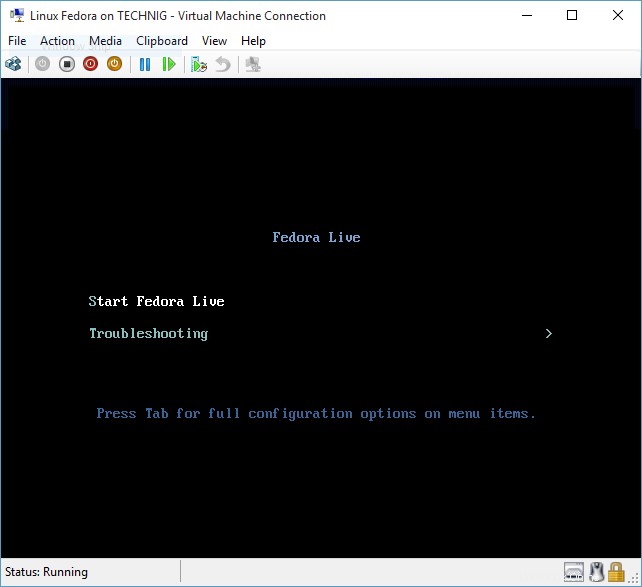
3. Sélectionnez Démarrer Fedora Live et appuyez sur Entrée pour démarrer avec Fedora Live Workstation. Si vous souhaitez tester Fedora avant l'installation, sélectionnez Essayer Fedora . Sinon, choisissez Installer sur le disque dur et continuez le processus d'installation.
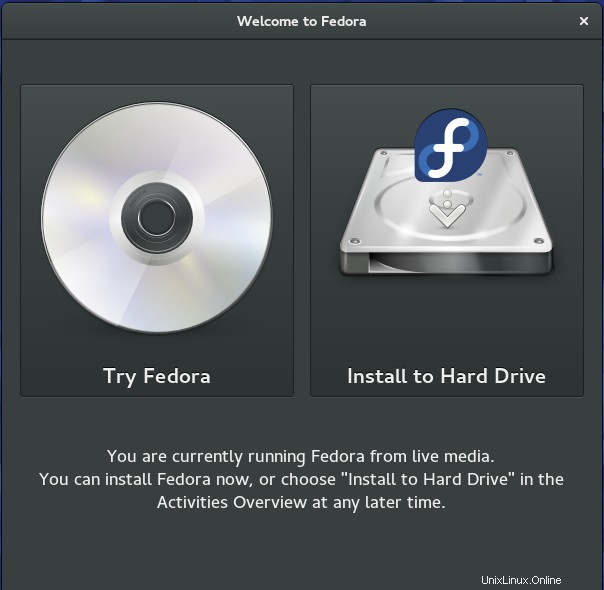
4. Sélectionnez la langue exacte que vous souhaitez avoir sur Linux Fedora et cliquez sur Continuer .
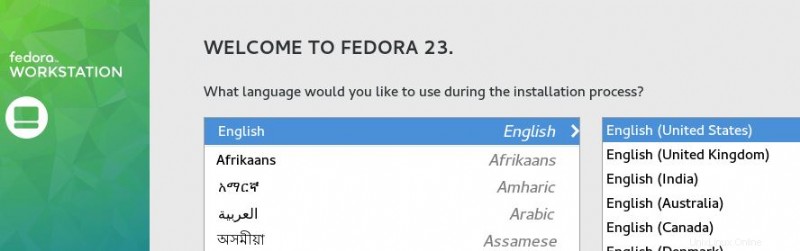
5. Sélectionnez le fuseau horaire, l'interface réseau et la partition du disque dur. J'installe sur une machine virtuelle Hyper-v et je me fiche de perdre des fichiers du disque dur. Mais lorsque vous installez sur un disque dur physique, assurez-vous de ne pas perdre de fichiers.
6. Lorsque tout a été configuré, cliquez sur Commencer l'installation . Sur la page Paramètres utilisateur, définissez un mot de passe root et créez un utilisateur pour vous-même.

Remarque : Lorsque vous créez des utilisateurs pour Linux Fedora, cochez la case Définir cet utilisateur comme administrateur pour joindre l'utilisateur au groupe admins.
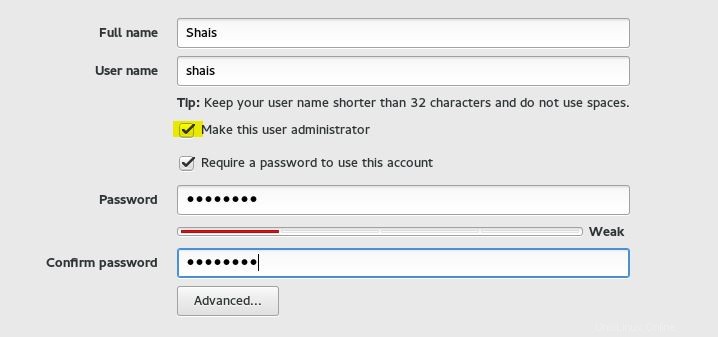
7. Ne faites rien, laissez le système installer le logiciel, installer le chargeur de démarrage et tout ce dont votre système a besoin. Enfin, lorsque Fedora est installé avec succès et prêt à être utilisé. Allez-y et redémarrez pour commencer à l'utiliser.
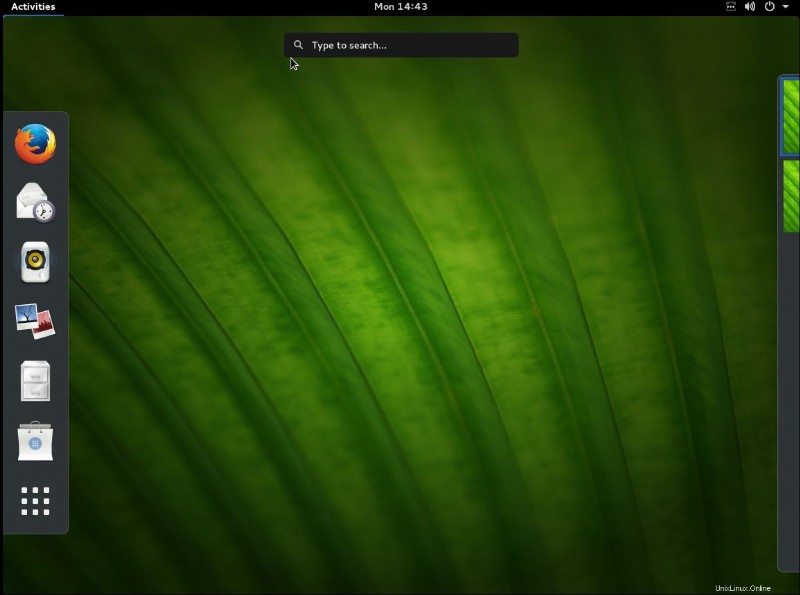
C'est tout ce que vous avez à faire pour installer Linux Fedora sur Hyper-v Windows 10. Faites-nous part de vos problèmes avec Linux Fedora et Hyper-v.